스마트폰이나 컴퓨터에서 유튜브를 자주 이용하시나요? 그런데 앱이 아닌 브라우저에서 매번 주소를 입력하거나 검색해서 들어가시는 분들이 의외로 많습니다. 🤔
오늘은 유튜브 홈페이지를 훨씬 더 빠르고 편리하게 여는 바로가기 활용 팁에 대해 하나하나 자세히 설명드릴게요. 스마트폰, 컴퓨터, 심지어 TV까지 모두 포함해서 알려드릴게요! 아래에 글 전체를 요약해 놓았으니 꼭 끝까지 읽어보세요! 👍
1. 유튜브 바로가기란?
1) 브라우저에서 클릭 한 번으로 유튜브 열기
우리가 즐겨찾기나 바탕화면 아이콘처럼 한 번만 누르면 유튜브에 바로 접속할 수 있는 단축 아이콘을 말합니다.
2) 앱처럼 보이게 만들 수도 있어요
특히 스마트폰에서는 유튜브 앱이 없어도 홈화면에 유튜브 바로가기 아이콘을 만들어 둘 수 있어요. 앱처럼 생겼지만 실제로는 웹페이지에 연결된 거죠!
2. 스마트폰에 유튜브 바로가기 만들기



1) 안드로이드 (삼성, LG 등)
- 크롬 앱을 실행해 주세요.
- 주소창에 youtube.com 입력 후 접속
- 오른쪽 위 점 3개 메뉴 누르기
- '홈 화면에 추가' 클릭
- ‘YouTube’라는 이름 그대로 두고 확인하면 홈화면에 생깁니다
2) 아이폰 (Safari 기준)
- Safari 앱 열기
- 주소창에 youtube.com 입력
- 하단 중앙의 공유 아이콘(네모에 화살표) 누르기
- '홈 화면에 추가' 선택
- 아이콘 이름 확인 후 추가
이제 앱처럼 생긴 유튜브 아이콘이 내 홈화면에 생겼죠? 정말 편해요 😎
3. 컴퓨터 바탕화면에 바로가기 만들기


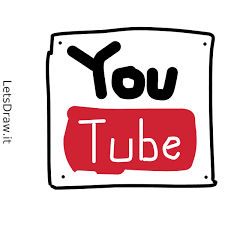
1) 크롬 사용 시
- 크롬 브라우저에서 유튜브 접속
- 오른쪽 상단 점 3개 메뉴 클릭
- '도구 더보기' > '바탕화면에 바로가기 만들기'
- 이름은 유튜브로 설정
- 아이콘 생성되면 더블 클릭으로 바로 접속!
2) 익스플로러/엣지 브라우저 사용 시
- 주소창 왼쪽 자물쇠 또는 지구본 아이콘을 바탕화면으로 드래그
- 아이콘 생성 완료!
컴퓨터에서도 유튜브를 자주 보신다면 이 방법이 정말 유용합니다 👍
4. 유튜브 TV 바로가기 만드는 방법
1) 스마트 TV의 앱 메뉴 등록
스마트 TV는 대부분 유튜브 앱이 설치되어 있습니다. 리모컨의 '홈' 버튼을 누른 후 앱 메뉴에서 유튜브를 찾아 '빠른 실행'으로 등록해두세요.
2) 안드로이드 TV나 셋톱박스
구글 플레이스토어에서 유튜브 설치 후 리모컨의 단축버튼으로 바로 설정 가능합니다.
3) 일반 TV라면?
인터넷 연결이 불가능한 일반 TV라면, 크롬캐스트 또는 스마트폰 미러링으로 유튜브를 연결해 사용할 수 있어요.
5. 유튜브 바로가기 활용 꿀팁
1) 유튜브 바로가기 북마크 활용
즐겨찾기로 등록하면 카테고리별 채널도 쉽게 이동할 수 있어요. 예를 들어:
- 구독 페이지: youtube.com/feed/subscriptions
- 히스토리: youtube.com/feed/history
- 인기 영상: youtube.com/feed/trending
2) 음성 명령 활용
삼성 스마트폰의 빅스비, 아이폰의 Siri, 구글 어시스턴트에 ‘유튜브 열어줘’라고 말하면 자동으로 접속됩니다.
3) URL 바로 입력 단축
yout.be를 입력하면 유튜브 단축 링크가 생성되어 공유도 편리합니다.
요약표
| 기기 | 설정 방법 |
|---|---|
| 스마트폰 | 크롬/Safari → 홈 화면에 추가 |
| PC | 도구 더보기 → 바로가기 만들기 |
| TV | 앱 등록 또는 미러링 |
| 기타 팁 | 음성 명령, 북마크 활용 |
결론
유튜브를 자주 사용한다면, 바로가기 설정은 필수입니다. 3초면 만들 수 있으니 꼭 활용해보세요! 😊
이 글이 도움이 되셨다면 왼쪽 아래 공감(♥)버튼 눌러주시면 감사하겠습니다!









'생활정보' 카테고리의 다른 글
| 본적지 확인방법ㅣ주소변경 (0) | 2025.07.18 |
|---|---|
| 법인세율 계산방법ㅣ알기 쉽게 정리! (0) | 2025.07.18 |
| 핸드폰 분실시 찾는방법ㅣ대처요령 (0) | 2025.07.17 |
| 핸드폰 배터리 교체비용ㅣ수명체크ㅣ오래쓰는법 (0) | 2025.07.17 |
| 핸드폰 데이터 사용량 확인ㅣ간단방법 (0) | 2025.07.17 |



